ซอฟต์แวร์ฟรีเพื่อวัด Boot หรือ Startup Time ใน Windows 11/10
ในช่วงระยะเวลาหนึ่ง คุณติดตั้งหลายโปรแกรมบนคอมพิวเตอร์Windows ของคุณ (Windows)หลายโปรแกรมเหล่านี้เพิ่มรายการลงในรายการเริ่มต้นและเพิ่มServicesให้กับWindowsซึ่งจำเป็นต้องเริ่มทำงานเมื่อWindowsเริ่มทำงาน ส่งผลให้พีซีที่ ใช้ Windows(Windows)ของคุณช้าลงทั้งในแง่ของเวลาบูตและประสิทธิภาพ เนื่องจากมีโปรแกรมจำนวนมากที่ต้องการรันมากเกินไป
คุณสามารถใช้ MSConfig Utilityในตัว หรือฟรีแวร์ดีๆ อย่างเช่นWinPatrolหรือCCleanerเพื่อลบ ปิดใช้งาน หรือจัดการโปรแกรมเริ่มต้นของ(remove, disable, or manage your startup programs)คุณ แต่ถ้าคุณต้องการวัดเวลาบูตหรือเวลาที่ Windows 11/10/8/7 ของคุณใช้ในการเริ่มต้น คุณจะต้องใช้Windows Assessment and Deployment Toolkitหรือคุณสามารถตรวจสอบซอฟต์แวร์ฟรีเหล่านี้ที่ช่วยให้คุณ ทำได้อย่างง่ายดาย
วัด เวลา เริ่มต้น(Startup)หรือบูต(Boot Time)ในWindows 11/10
เราจะดูซอฟต์แวร์ฟรีต่อไปนี้ที่จะช่วยคุณวัดการบู๊ตหรือ stauptime ในWindows 11/10 :
- Windows Boot Timer
- BootRacer
- AppTimer
- โซลูโต
- การวิเคราะห์การบูต MaaS360
1] Windows Boot Timer
Windows Boot Timerโหลดตัวเองลงในหน่วยความจำเมื่อคุณเริ่มคอมพิวเตอร์และวัดเวลาบูตระบบทั้งหมด หลังจากที่โหลดกระบวนการของระบบทั้งหมดแล้ว ยูทิลิตีจะลบตัวเองออกจากหน่วยความจำระบบและแสดงเวลาบูตทั้งหมด ไม่จำเป็นต้องติดตั้ง สิ่งที่คุณต้องทำคือดับเบิลคลิกที่ไฟล์เรียกทำงาน & เมื่อรีสตาร์ท; มันจะแสดงเวลาที่คอมพิวเตอร์ของคุณใช้ในการโหลดหน้าต่าง ไม่นับเวลาที่ใช้เพื่อเข้าสู่BIOSหรือBIOSในการบูตรหัสผ่าน
2] BootRacer
BootRacerจะให้คุณวัดเวลาที่ คอมพิวเตอร์ Windows ของคุณใช้ ในการบู๊ต หน้าที่หลักของBootRacerคือการควบคุมเวลาบูตของWindows ทั้งหมด(Windows)
3] AppTimer
AppTimerเป็นโปรแกรมฟรีแวร์ที่จะเรียกใช้โปรแกรมเรียกทำงาน จำนวนครั้งที่กำหนดไว้ล่วงหน้า แล้ววัดเวลาที่ใช้ในการเริ่มต้นในแต่ละครั้ง โดยจะวัดเวลาจนถึงสถานะที่ระบบยอมรับการป้อนข้อมูลของผู้ใช้ก่อนออกจากแอปพลิเคชัน หลังจากการรันแต่ละครั้งAppTimerจะปิดแอปพลิเคชันโดยอัตโนมัติก่อนที่จะเริ่มใหม่อีกครั้ง
4] โซลูโต
Solutoไม่เพียงแต่วัดเวลาบูตของคุณ แต่ยังช่วยให้คุณปรับเวลาบูตให้เหมาะสมยิ่งขึ้นอีกด้วย มันใช้เทคโนโลยีเคอร์เนล Windows(Windows)ระดับต่ำที่เป็นนวัตกรรมใหม่เพื่อระบุสิ่งที่ผู้ใช้ขอให้พีซีทำและสิ่งที่พีซีของพวกเขาทำเป็นการตอบแทน อาจทำให้การโหลดโปรแกรมหรือบริการที่ไม่จำเป็นช้าลงเมื่อคอมพิวเตอร์กำลังบูทและพร้อมสำหรับการใช้งาน ด้วยวิธีนี้ โปรแกรมและบริการดังกล่าวจะเปิดตัวในภายหลัง ซึ่งจะทำให้คอมพิวเตอร์ของคุณเร็วขึ้นมากและพร้อมให้คุณใช้งาน
5] ตัววิเคราะห์การบูต
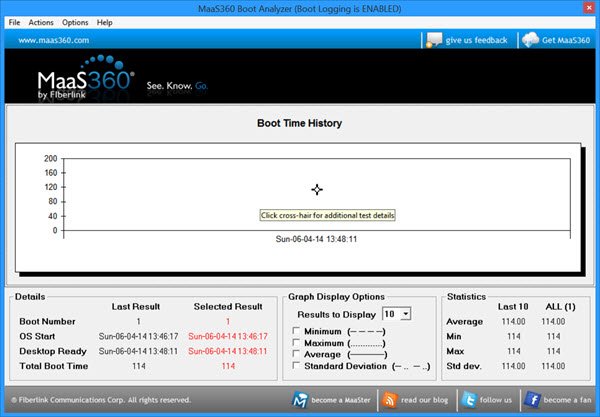
MaaS360 Boot Analyzerจะให้ข้อมูลโดยละเอียดเกี่ยวกับกิจกรรมการบูตของคอมพิวเตอร์ของคุณ มีอินเทอร์เฟซที่สะอาดและเข้าใจง่าย หน้าต่างหลักจะแสดงกราฟพร้อมรายละเอียดเกี่ยวกับวันที่และเวลาที่เปิดใช้งานโหมดการบู๊ต ในขณะที่วัดเวลาในการบู๊ต คุณสามารถระบุจำนวนรองเท้าได้ นอกจากนี้ยังเก็บประวัติการบูตครั้งก่อนหน้าของคุณ ไปเอาที่นี่(here)
ต้องการทำให้ Windows Startup, Run, Shutdown เร็วขึ้นหรือไม่?(make Windows Startup, Run, Shutdown Faster?)(Want to make Windows Startup, Run, Shutdown Faster?)
Related posts
Fast Startup คืออะไรและวิธีการเปิดใช้งานหรือปิดการใช้งานใน Windows 10
วิธีการ access and use Advanced Startup options ใน Windows 10
โปรแกรมใน Startup folder ไม่เริ่มต้นเมื่อเริ่มต้นใน Windows 10
วิธีปิดใช้งานโปรแกรม Startup ใน Windows 10
ที่ตั้งของ Startup folder ใน Windows 10
รายชื่อ Startup Paths, Folders and Registry Settings ใน Windows 10
วิธีการเปิด Windows Store apps เมื่อเริ่มต้นใน Windows 10
ทำไมการปิงของฉันถึง Time สูงใน Windows 11/10
วิธีการวัด Reaction Time ใน Windows 11/10
วิธีการปิดการใช้งานใน Secure Boot Windows 11/10
วิธีเปิดใช้งานหรือ Disable Boot Log ใน Windows 11/10
วิธีใช้ Alarms and Clocks app ของ Windows 10
อัตโนมัติ Startup Repair ไม่สามารถซ่อมแซมพีซีของคุณใน Windows 10
ปิดใช้งาน Windows 10 Startup Delay โดยใช้ StartupDelayInMSec Registry key
การทำงานที่ขาดหายไป System ไม่ใช่ Found error ใน Windows 11/10
วิธีการเปลี่ยน Boot order ใน Windows 10
Change Internet Time Update interval ใน Windows 11/10
Windows 10 ติดอยู่ใน Selective Startup mode ใน MSCONFIG
วิธีการเปลี่ยน DHCP Lease Time ใน Windows 10
วิธีการแสดง Clean Boot ใน Windows 10
